معرفی ۱۰ قابلیت مخفی در ویندوز ۸
سه شنبه 25 مهر 1391 10:10 PM
معرفی ۱۰ قابلیت مخفی در ویندوز ۸
ویندوز ۸ قرار است در نیمه دوم سال ۲۰۱۲ به بازار بیاید. در اینجا نگاهی به ۱۰ ویژگی جدید و پیشرفتهایی که در این نسخه جدید ویندوز وارد شده خواهم انداخت.
استیو بالمر٬ مدیرعامل مایکروسافت٬ سرانجام آنچه را که آگاهان حوزه فنآوری از مدتها پیش میدانستند تأیید کرد: نسل جدید ویندوز در سال ۲۰۱۲ منتشر میشود. در ضمن٬ مایکروسافت در میانه راه ویندوز ۸ قرار دارد – هم اکنون در مرحله Milestone 3 قرار دارد – و این شرکت قصد دارد نخستین نسخه آزمایشی (بتا) ویندوز ۸ را در «کنفرانس توسعهدهندگان ویندوز» که ماه سپتامبر در آناهایم کالیفرنیا برگزار میشود منتشر سازد. اما برای آنکه نگاهی به برخی از ویژگیهای جدید و خوب ویندوز ۸ بیاندازید٬ لازم نیست تا آن زمان صبر کنید. من یک نسخه پیشآزمایشی را به دقت بررسی کرده و ۱۰ ویژگی و پیشرفت جدید را که باید در انتظارشان باشیم پیدا کردم. اگرچه این نسخههای پیشآزمایشی چیز زیادی را فاش نمیسازند٬ اما روی پیشرفتهایی که کمتر شناخته شدهاند اما ارزش ذکر کردن را دارند تمرکز میکنم.

بسیار شبیه ویندوز ۷ است: نسخههای اولیه ویندوز ۸ بسیاری از امکانات آن را مخفی میکنند. برخی از امکانات مخفی آن قابل دسترسی هستند (از طریق دستکاری ریجستری و هک کردن فایلهای DLL) و برخی دیگر مستلزم «کپسولهای سرخ» مایکروسافت هستند تا آشکار شوند
۱. فروشگاه ویندوز
مایکروسافت وارد بازار پرسود اپلیکیشنها میشود. تعجبی هم ندارد. اگرچه «فروشگاه ویندوز» (نامی که این شرکت برای فروشگاه اپلیکیشن آنلاین خود انتخاب کرده) در این نسخه اولیه کار نمیکند٬ اما منابع DLL و XML مرتبط با آن سرجایشان قرار دارند و میتوان آنها را به وسیله ابزارهایی نظیر PE Explorer یا Resource Hacker بررسی کرد.

جزئیات فایلهای فروشگاه ویندوز امکانات آن را افشا میکند (برای مشاهده تصویر بزرگ اینجا را کلیک کنید)
همه ویژگیهای اساسی فروشگاههای اپلیکیشن در فروشگاه ویندوز هم وجود دارد – از جمله قابلیت مرور دستهها٬ خرید از داخل خود اپلیکیشنها٬ دانلود نسخههای آزمایشی و غیره. از جمله ویژگیهای جدید آن میتوان به «پخش» مستقیم اپلیکیشن در کامپیوتر اشاره کرد که چند حالت دارد: ۱) میتوان اپلیکیشن را بلافاصله پس از خرید اجرا کرد – نیازی نیست تا زمان دانلود شدن آن صبر کنید؛ ۲) اپلیکیشنها را میتوانبه صورت ابری میزبانی کرد. به این ترتیب٬ کاربران میتوانند در هنگام لزوم٬ تنها بخشی از اپلیکیشن را که نیاز دارند پخش کنند. این قابلیت برای افرادی مفید است که به نرمافزارهای بزرگ٬ نظیر بسته آفیس٬ روی تبلتهای با فضای ذخیرهسازی محدود نیاز دارند و یا افرادی که مایلند از کامپیوتر دیگری به نرمافزار خود دسترسی داشته باشند. ویندوز ۸ همه اپلیکیشنها را در «اپلیکیشن اکسپلورر» خود گردآوری میکند و آنها را در دو دسته برنامههای «شناور» و برنامههای سنتی «دسکتاپ» تقسیم میکند (برای اطلاعات بیشتر به تصویر زیر نگاه کنید):

«اپلیکیشن اکسپلورر» روبانی٬ محلی برای گردآوری همه برنامههای سنتی و برنامههای تبلت است (برای مشاهده تصویر بزرگ اینجا را کلیک کنید).
۲. جامعهای با ۲ طبقه
ویندوز ۸ با دو رابط کاربری مختلف منتشر میشود – یک رابط کاربری سنتی که شبیه فنآوری آئرو ویندوز ۷ است و یک رابط کاربری با قابلیت پشتیبانی از صفحه لمسی که برای تبلتهایی که بر خود مارک «رابط کاربری شناور» (Immersive UI) دارند طراحی شده است. این قابلیت اخیر هنوز در نسخه آزمایشی به طور کامل تکمیل نشده (و یا به خوبی مخفی شده است). با این حال٬ تعدادی از برنامههای مخصوص تبلت رونمایی شدهاند:
اینترنت اکسپلورر شناور: نسخه لمسی مرورگر وب اینترنت اکسپلورر شرکت مایکروسافت که تنها دارای یک نوار آدرس (که به صورت خودکار مخفی میشود)٬ تاریخچه مرورگر و نمایش تبها است.
مدرن ریدر: تلاش خود مایکروسافت برای ساخت یک مشاهدهگر (ساده) فایلهای PDF که تنها یک ناوبری بدون زرق و برق داشته و از قابلیت نشانگذاری (بوکمارک) نیز پشتیبانی میکند (با این حال٬ احتمالاً شرکت ادوبی چندان از این موضوع راضی نخواهد بود).
سیستم ستینگز: یک «کنترل پنل» لمسی که متناسب با نیازهای دستگاههای قابل حمل است. از جمله این نیازها میتوان به قابلیتهای اتصال٬ تنظیمات منطقه زمانی یا مدیریت دستگاه اشاره کرد.

این چند اپلیکیشن تبلت که اشاره شد در واقع فقط نوک یک کوه یخ هستند و کل رابط کاربری هنوز منتشر نشده است. وقتی در حال سر و کله زدن با فایلهای مختلف ویندوز ۸ بودم٬ روشهایی پیدا کردم که کاربران به وسیله آنها و از طریق آنچه با اسم رمز UIPicker شناخته میشود میتوانند از رابط کاربری سنتی ویندوز ۸ به رابط کاربری تبلت بروند. همچنین٬ نشانههایی از یک «بارانداز» (Dock) به چشم میخورد که انتظار میرود برای یکپارچه کردن همه امکانات داخلی ویندوز (نظیر کادر جستجو) و برنامههای طرف سوم به کار رود.
۳. بالا آمدن ویندوز در ۲۰ ثانیه؟
ویندوز ۸ از یک حالت بوت ترکیبی برخوردار است که زمان بوت (سرد) ویندوز را به نحو قابل توجهی کاهش میدهد و احتمالا به عنوان حالت بوت پیشفرض استفاده خواهد شد. در واقع این حالت بوت٬ ترکیبی از حالتهای Log Off و Hibernate است – وقتی کاربران روی دکمه شات دان کلیک میکنند٬ ویندوز همه برنامههای در حال اجرا را میبندد٬ از حساب کاربری خارج شده و سپس به حالت هایبرنت میرود. ویندوز ۸ به جای آنکه به شکل عادی بوت شود (کاری که مستلزم بارگذاری صدها فایل و راهاندازی سرویسها٬ درایورها و غیره است)٬ تنها یک فایل هایبرنت واحد را درون حافظه بارگذاری کرده و صفحه ورود را به کاربر نشان میدهد. این عمل را در دو کامپیوتر مختلف آزمایش کردم و نتیجه حاصله مرا تحت تأثیر قرار داد:

در دو آزمایشی که انجام دادم٬ بوت ترکیبی زمان بالا آمدن ویندوز را نصف کرد. با این حال٬ بوت ترکیبی تنها در صورتی عمل میکند که کاربر واقعا کامپیوتر خود را شات دان کرده باشد. اگر کاربری کامپیوتر خود را ریاستارت کند٬ ویندوز به صورت سرد بالا میآید.
۴. نگهداری خودکار
مایکروسافت تمرکز زیادی بر بهینهسازی و افزایش پایداری کلی ویندوز ۸ صرف کرده است: یک حالت «نگهداری خودکار» جدید به شکل مداوم به دنبال راه حلهای مناسب برای مشکلات میگردد (از طریق گزارش خطای ویندوز)٬ سرویس بهینهسازی .NET را اجرا میکند و به صورت خودکار کل هارد دیسک را یکپارچه (دیفرگ) میکند. البته کل این اتفاقها زمانی رخ میدهد که کامپیوتر بیکار است.

نگهداری خودکار سعی میکند که مشکلات را برطرف کرده و هارد دیسک را یکپارچه (دیفرگ) کند. همچنین یک سرویس بهینهسازی برای برنامههای .NET است.
۵. یکپارچهسازی دیسک
وقتی حرف از یکپارچهسازی باشد٬ Disk Defragmenter جدید به خوبی از پس درایوهای فلش برمیآید و به کاربران اجازه میدهد فرمانهایTRIM را بسیار آسانتر از ویندوز ۷ اجرا کنند.
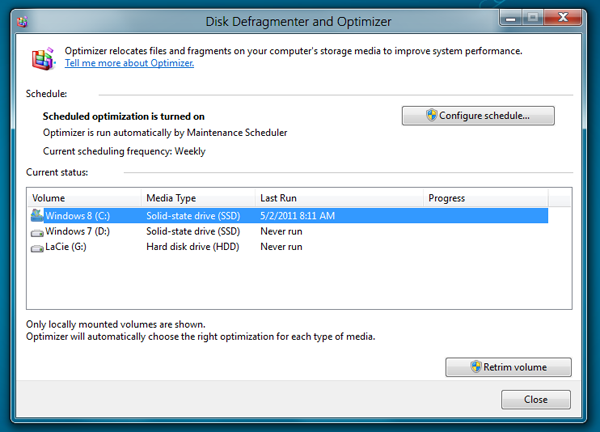
دیسک دیفرگمنت با قابلیت پشتیبانی از درایوهای فلش (Trim)
علاوه بر این٬ یک سرویس ویندوز جدید به نام «اسپات وریفایر» (Spot Verifier) یافتم. این سرویس بر اساس توصیفش و فایلهای DLL مرتبط با آن٬ به صورت همزمان به دنبال بدسکتورها میگردد و آنها را مشخص میکند تا از نابودی یا آسیب دیدن دادهها جلوگیری شود. همچنین٬ نشانههایی از تغییرات زیربنایی فایلهای سیستمی پیدا کردم که معنای به خصوصی نداشت. از جمله یک درایور کاملا جدید فایلهای سیستمی که NT Protogon FS driver نام دارد و شبیه یک درایور هسته برای برخی از فایلهای سیستمی (تا کنون ناشناس) است که با عنوان پروتوگون شناخته میشوند. هنوز مشخص نیست که آیا این یک فایل سیستمی کاملا جدید است و یا همان فایل سیستمی قبلی تنها دستخوش تغییرات جزئی شده است.
۶. بهبود کارآیی
مایکروسافت برای افزایش کارآیی نیز تغییرات مهمی در ویندوز اعمال کرده است: ویندوز ۸ پس از دو هفته استفاده مفید (و حتی وقتی دهها برنامه مختلف را در ویندوز بارگذاری کردم)٬ عملکردی بهتر از ویندوز ۷ در وضعیت مشابه داشت. ویندوز در فرآیند ورود و خروج از حساب کاربری٬ اجرای برنامهها٬ اجرای همزمان چند پردازش و انجام دادن کارهای روزمره کمی سریعتر شده است. مایکروسافت موفق شده همه وقفههای پیشآمده را کاهش داده و میزان پاسخدهی را بهبود ببخشد.
۷. سهولت کار: کاهش کلیکها
نه رابط کاربری سنتی و نه رابط کاربری تبلت هنوز به طور کامل طراحی نشدهاند. مایکروسافت در تلاش است که رابط کاربری را ساده کرده و از پیچیدگی کلی آن بکاهد.
به عنوان مثال٬ وقتی به یک شبکه وای فای عمومی متصل میشوید٬ ویندوز ۸ پینجره جدیدی جهت وارد کردن نام کاربری و رمز عبور باز میکند:

کاربران ویندوز ۷ مجبور بودند به شبکه وای فای متصل شوند٬ مرورگری را باز کنند و سپس منتظر بمانند تا صفحه خود سرویسدهنده ظاهر شود.
۸. ویندوز اکسپلورر
ویندوز اکسپلورر ابزار بعدی است که تا حدودی رابط کاربری آن تغییر کرده و نمونه مناسبی از تلاش مایکروسافت برای کاهش گامهای ضروری برای انجام کارها است: چه دوستش داشته باشید و چه نه٬ ویندوز ۸ از یک نسخه روبانی ویندوز اکسپلورر استفاده میکند. این خبر را اولین بار پل تارات و رافائل ریورا٬ کارشناسان ویندوز٬ اعلام کردند. پس از چند هفته کار با این اکسپلورر٬ میتوانیم تأیید کنیم که علیرغم ظاهر زشتش٬ کار کردن با آن واقعا جالب است. کار کردن با فایلهای روزمره سادهتر شده و روبان بر اساس محتوای فایل تغییر میکند (به عنوان مثال٬ در تصویر زیر «ابزار موسیقی» را میبینید.

۹. استقرار فایلهای ISO
به علاوه٬ ویندوز ۸ دارای یک ابزار استقرار فایلهای ISO است. بنابراین دیگر نیازی نیست که برای این کار ابزارهای ثالثی را٬ که معمولا پر از نوار ابزار و تبلیغات آزاردهنده است٬ دانلود کنید.
۱۰. ماشین زمان ویندوز
آخرین مورد که البته کم اهمیتترین نیست: سرانجام مایکروسافت موفق شد یک رابط مفید و سودمند به ابزار «بازیابی نسخههای پیشین» (Restore Previous Versions) خود اضافه کند. صندوقچه تاریخ (History Vault) به کاربر اجازه مسدهد که در زمان سفر کرده و نسخههای قبلی یک فولدر را بازیابی کند. این قابلیت برای زمانی مفید است که به اشتباه تغییرات ناخواستهای ایجاد کردهاید و یا برخی از فایلها را حذف کردهاید و شبیه ماشین زمان اپل در سیستم عامل مکینتاش OS X عمل میکند.

این همان چیزی است که همه کسانی را که طرفدار سهولت انجام کارها هستند شیفته خود میکند: این فنآوری از قبل وجود داشت اما (نخستین بار است که) واقعا کار کردن با آن آسان شده و در دسترس مبتدیان قرار گرفته است.